" Apple Music からダウンロードした音楽を VLC メディアプレイヤーで再生可能ですか?"
VLC メディアプレイヤーは有名なメディアプレイヤーです。多様なコーデックを内蔵し、動作が軽く簡単に使用できます。今回は、Apple Music を VLC メディアプレイヤーで聞く方法をご紹介します。
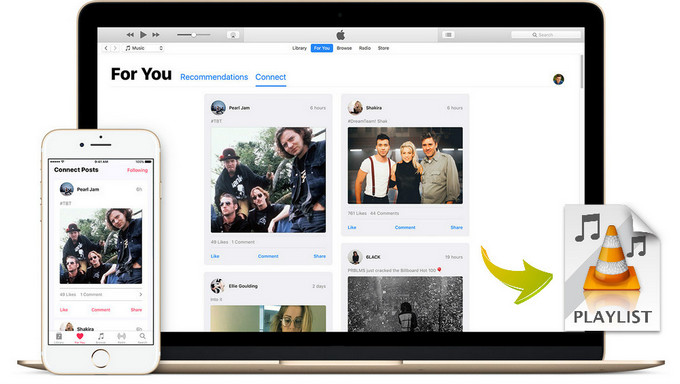
Apple Music のメンバーシップになれば、Apple Music で何百万曲が聞き放題になります。しかし、契約期間で Apple Music での音楽は聴き放題できますが、それらの曲を所有することができません。DRM 保護がかかっているからです。
さて、VLC メディアプレイヤーで Apple Music を聞くにはどうすれば実現できますか?ここでは、Windows OS で、Apple Music を VLC メディアプレイヤーで聞く方法をご紹介したいと思います。Mac OS X での操作方法はこちらです。
Apple Music 音楽変換とは、Apple Music 向けのスーパー音楽変換ソフトです。このソフトを使えば、Apple Music からダウンロードした音楽とアルバムを手軽に MP3、AAC、WAV、AIFF、FLAC、ALAC ファイルとして高品質かつ超高速でダウンロードし、個人的に保存できます。
さらに、Apple Music と Apple Music 音楽変換を併用すれば、Apple Music を退会しても、Apple Music からダウンロードした音楽を永久に保存し、オフラインでも思う存分楽しめます。
>> Apple Music 音楽変換についてもっと詳しく知りたい方はこちらへ <<
ステップ1:
Apple Music 音楽変換を PC にダウンロードしてインストールします。
Apple Music 音楽変換 Windows 版を PC にダウンロードしてインストールします。実行すると、自動的に iTunes が起動します。下記のような画面が表示されます。
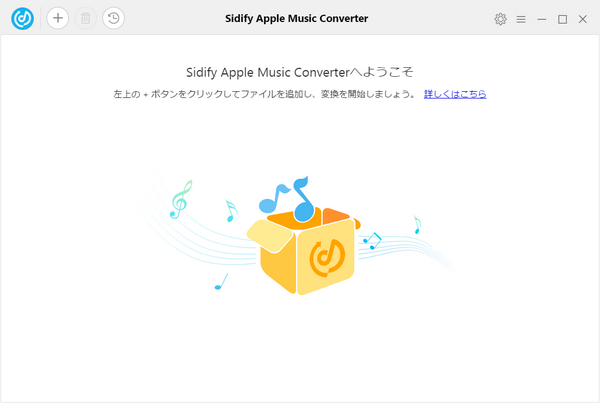
ステップ2:
Apple Music からダウンロードした音楽を Apple Music 音楽変換に追加します。
左上にある「+」をクリックして「 iTunes ライブラリから選択」のウィンドウが開かれます。iTunes ライブラリに追加した曲は全てリストに表示されます。事前にダウンロードした Apple Music の音楽を選択して「確認」ボタンをクリックします。
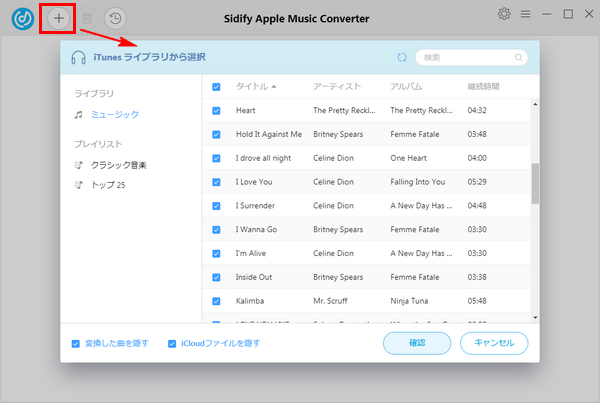
ステップ3:
出力形式を設定します。
右上にある歯車のようなアイコンをクリックして、設定ウィンドウを開きます。出力形式には MP3、AAC、WAV、AIFF、FLAC、ALAC が用意されています。その中から一つを選択します。変換スピードを最大10倍まで選択できます。さらに、出力品質を 320kbps まで設定可能になります。設定が完了後、設定ウィンドウを閉じます。
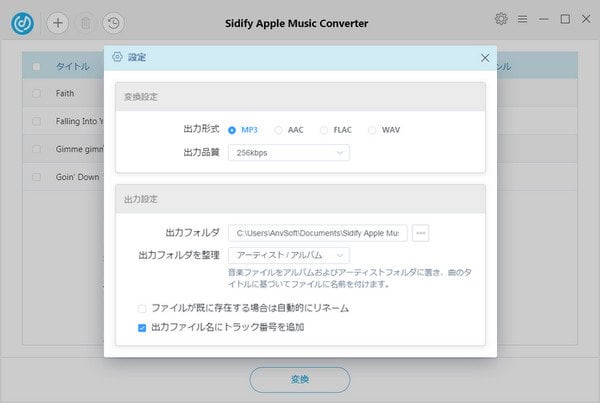
ステップ4:
変換ボタンをクリックして変換を開始します。
下部の「変換」ボタンをクリックして変換を開始します。曲数によって、多少時間がかかる場合もあります。変換が完了まで、しばらく待ちます。
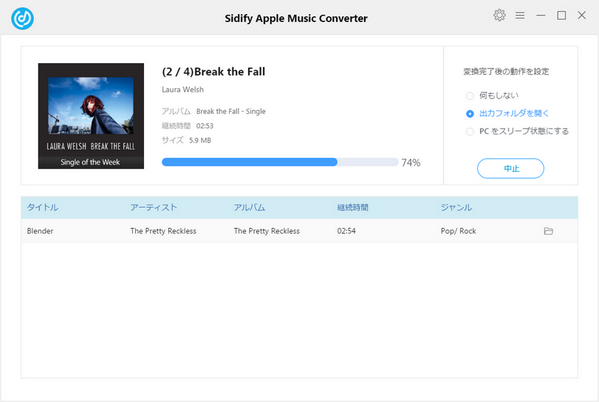
変換後、右上にある時計のようなアイコンをクリックすることで、変換履歴を確認できます。たとえ、Apple Music を解約しても変換された音楽は消えません。ごゆっくり楽しんでください。
ステップ5:
変換された Apple Music の音楽を VLC メディアプレイヤーで再生します。
VLC メディアプレイヤーを実行し、メニューバーの「メディア」 >> 「ファイルを開く」で、変換された Apple Music の音楽を選択して再生することができます。
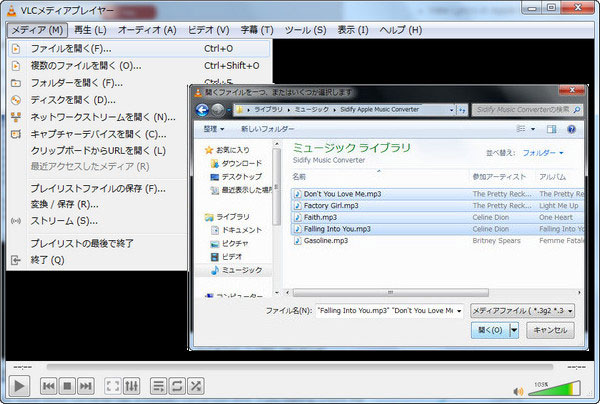
Apple Music の音楽を VLC メディアプレイヤーで聞く方法についてのご紹介は以上です。上記の方法を活用すれば、Apple Music からダウンロードした音楽を快適に個人的保存ができます。さらに、Apple Music 音楽変換を併用すれば、Apple Music から好きな曲、アルバムを自由に変換したり、任意のデバイスでも聞くことができます。もっと関連記事を読むには、こちらです。
なお、この記事で紹介させていただく Apple Music 音楽変換はシェアウェアです。無料で試用できます。ただし、試用版では、1曲つき、1分間しか変換できません。試用版の利用制限を解除するには、ライセンスキーを購入する必要があります。たった 665 円/月だけです。試用された上、気に入れば購入できます。
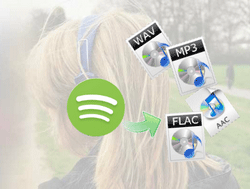 Spotify から自分好みの曲や、プレイリストをダウンロードしたり、MP3 に変換したりしたいですか?Spotify 音楽変換をおススメします。これ一本を使えば、Spotify の無料・有料会員を問わず、Spotify から音楽やプレイリストをダウンロードして永久に保存できます。Windows と Mac 両方をサポートします。
Spotify から自分好みの曲や、プレイリストをダウンロードしたり、MP3 に変換したりしたいですか?Spotify 音楽変換をおススメします。これ一本を使えば、Spotify の無料・有料会員を問わず、Spotify から音楽やプレイリストをダウンロードして永久に保存できます。Windows と Mac 両方をサポートします。
>> 詳細はこちら <<